Pernahkah anda merasa kinerja komputer menjadi lambat dan terlalu lama
loading untuk membuka sebuah file? Ada banyak faktor penyebab terjadinya
hal tersebut, salah satunya adalah file system yang crash. Bagi yang
belum paham, file system crash adalah terjadinya file ngacak tak
beraturan, sehingga kinerja komputer pun terganggu. Untuk itu langkah
pertama yang bisa diambil adalah scan dulu komputer dengan antivirus.
Bagi yang menggunakan antivirus gratisan saya sarankan menggunakan yang
ringan saja seperti smadav, saya kira sudah cukup menjaga kesehatan
komputer. Jika sudah tetapi perubahan hanya sedikit anda bisa
mendefragnya.
Apa itu mendefrag? Mendefrag adalah menata ulang seluruh file system
yang ada pada windows. Secara logika saja dapat dibayangkan, jika anda
bekerja dengan banyak alat terkadang peralatan tidak diletakkan pada
tempatnya, sampah pekerjaan pun berserakan dimana-mana tanpa anda
menatanya. Nah, hal ini dapat mengganggu kinerja komputer, loading
menjadi lama dan pekerjaan anda pun terbengkalai karena terlalu lamanya
kinerja windows.
Untuk mendefrag windows 7 tidak perlu repot-repot mencari program yang
ada diinternet. Anda bisa melakukannya dengan mudah karena telah
disediakan windows itu sendiri. Cara ini nanti dapat anda gunakan pula
pada semua versi, yaitu windows XP, windows Vista, windows 7 dan windows
8.
Untuk menata file system windows (defrag) langkahnya sebagai berikut:
1. Buka Windows Explorer. Jika belum tahu cara membuka windows explorer baca Unistall program tanpa sofware windows 7.
2. Selanjutnya, biasanya system terinstal pada Disk C, maka klik kanan Disc tersebut dan pilih Properties.
 |
| Disk C > Properties |
3. Pada jendela baru pilih Tool, kemudian lihat ke bawah dan klik Defragment now.
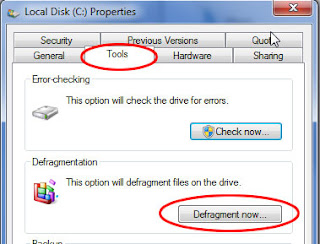 |
| Tool > Defragment now |
4. Anda akan diantar kejendela Disk Defragmenter. Pilih Disc C dan klik Defragment Disk.
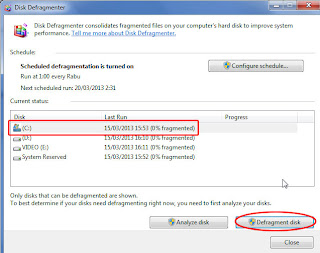 |
| Disk C > Defragment disk |
5. Tunggu beberapa saat hingga benar-benar selesai.
CATATAN:
Jika system Disk C telah selesai didefrag, selanjutnya anda juga dapat melakukan hal yang sama pada Disk D, E dan yang lainnya.
Semoga dengan cara ini, komputer anda berjalan lebih ringan lagi,,,,,,,,,,,





